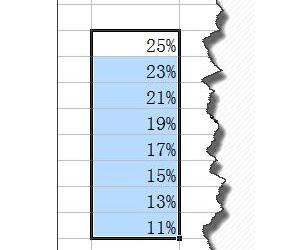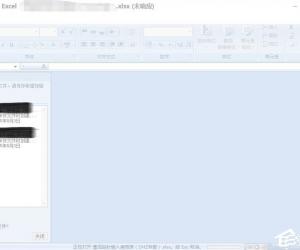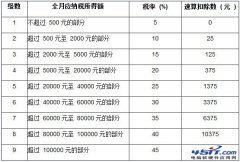excel不能对合并单元格做部分修改 表格不能对合并单元格修改解决方法
发布时间:2017-04-26 10:37:36作者:知识屋
excel不能对合并单元格做部分修改 表格不能对合并单元格修改解决方法 Excel是我们经常使用的一款办公软件,那么如何解决Excel不能对合并单元格做部分更改呢?今天小编就为大家带来解决Excel不能对合并单元格做部分更改的方法!有需要的朋友一起去看看吧。
方法:
1、打开excel所要处理的文件
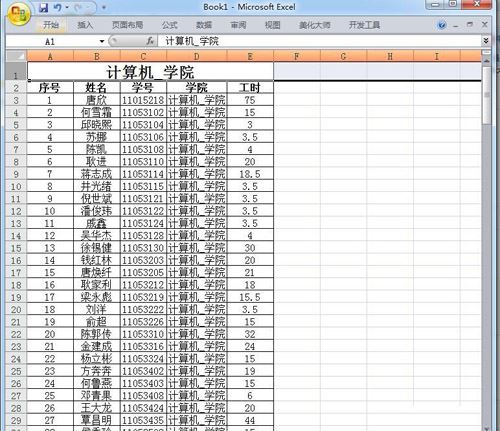
2、首先我们进行文件分列,找到问题。分列过程;选中要分列的一列信息,在菜单栏中"数据"选择"分列"。

3、点击"分列",在出现的窗口中点击"下一步",然后再窗口中选择分隔符等,进行分列。
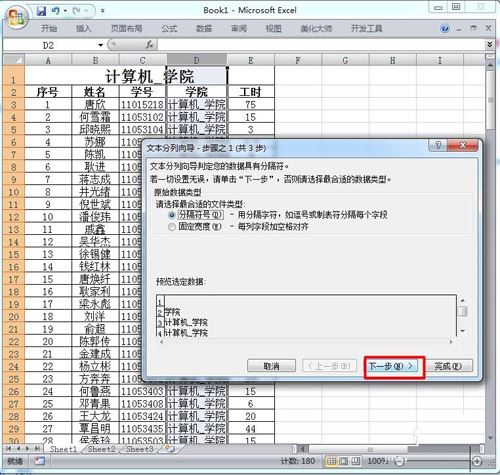
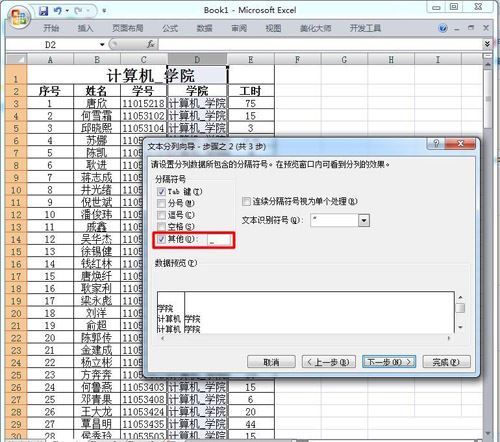
4、点击"完成",则会看到出现一个小窗口提示"不能对合并单元格做部分更改",就不能完成分列任务。
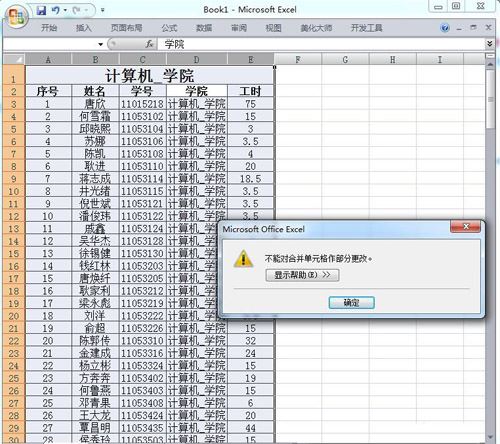
5、解决这一问题需要首先选中你要编辑的那一列信息,单击鼠标右键,选择”设置单元格格式“,在单元格格式窗口中选择"对齐"中取消合并单元格(去掉勾)
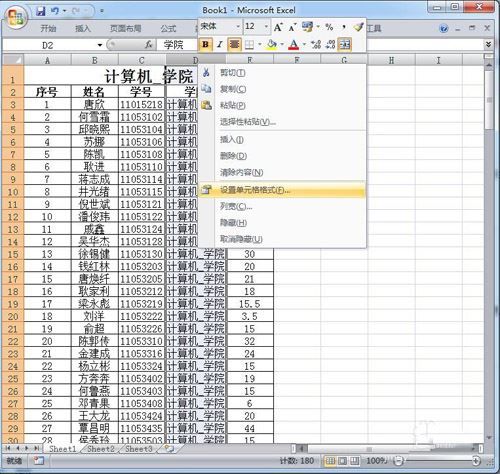
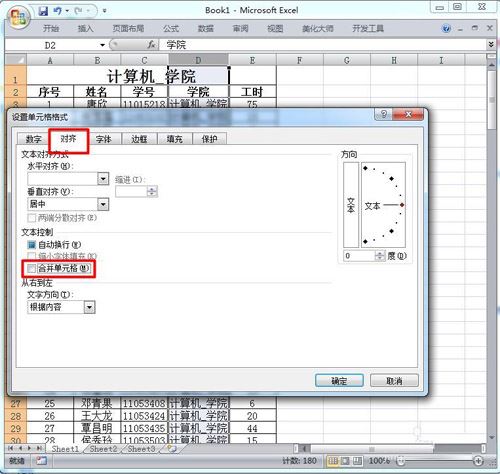
6、点击"确定"即设置成功,这时我们按照上面的方式分列,就不会出现问题了。
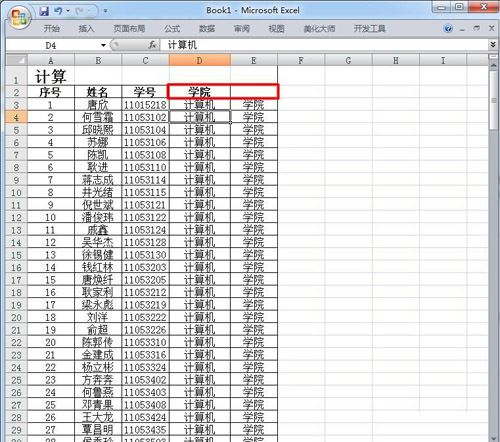
(免责声明:文章内容如涉及作品内容、版权和其它问题,请及时与我们联系,我们将在第一时间删除内容,文章内容仅供参考)
知识阅读
软件推荐
更多 >-
1
 Excel输入身份证号 如何在Excel表格中输入身份证号
Excel输入身份证号 如何在Excel表格中输入身份证号2013-01-23
-
2
Excel表格的制作方法
-
3
Excel sumif函数的用法基础知识【实例分享】
-
4
Excel中如何冻结单元格?冻结单元格在哪里?
-
5
Excel表格中选择性粘贴的使用方法大全
-
6
利用Excel做上市公司财务报表分析系统
-
7
Excel2007表格中利用现有的控件生成条形码
-
8
Excel2003/2007如何中删除重复数据、重复行
-
9
Excel2010表格中制作工资条技巧
-
10
Excel表格的基本操作163招技巧